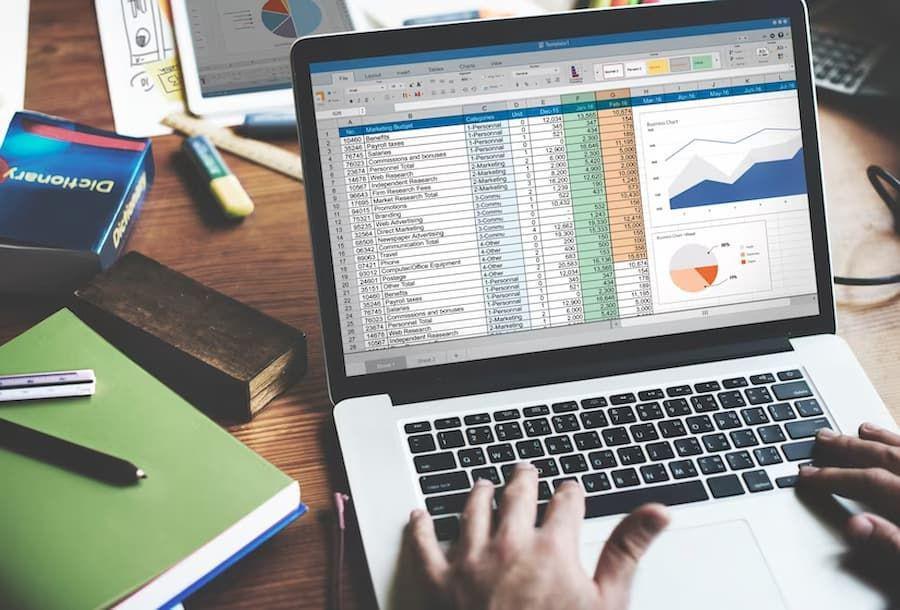Meski judulnya memberi warna otomatis, bukan berarti setiap data yang ada di tabelmu akan diwarnai tanpa kriteria khusus, ya. Tentu saja ada ketentuan yang harus dimasukkan agar Excel bisa mengenali data mana yang akan diberi warna. Agar lebih mudah, coba langsung cek contohnya berikut.
ilustrasi tabel (IDN Times/Laili)
Sebagai contoh, IDN Times sudah menyiapkan tabel yang berisi nilai siswa dari berbagai mata pelajaran. Nilai tersebut bervariasi dari angka 99 sampai 20. Ada pun nilai yang akan di-highlight adalah yang kurang dari angka 50.
Apa yang harus dilakukan untuk mewarnai nilai-nilai dalam kategori tersebut?
- Blok terlebih dahulu semua datanya
- Di menu 'Home' pilih 'Conditional Formatting' atau jika pengaturanmu dalam bahasa Indonesia berarti menu 'Pemformatan Bersyarat'
- Pilih opsi 'Highligh Cells Rules'
- Lanjutkan dengan memilih 'Less Then...'
- Masukkan kategori dalam jendela kecil baru yang muncul. Misal, pada contoh ingin mewarnai sel dengan data kurang dari 50, maka cukup tulisknan 50
- Kamu bisa menyesuaikan warnanya jika memang ingin pada menu dropdown yang ada
- Klik 'OK' untuk menyimpan pengaturan.
ilustrasi conditional formatting (IDN Times/Laili)